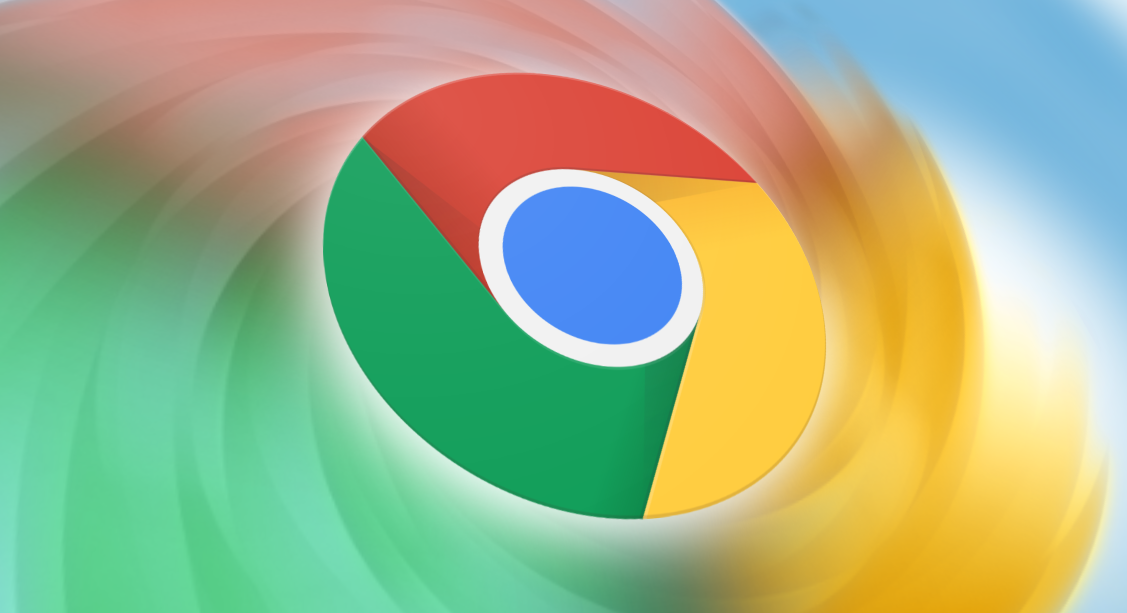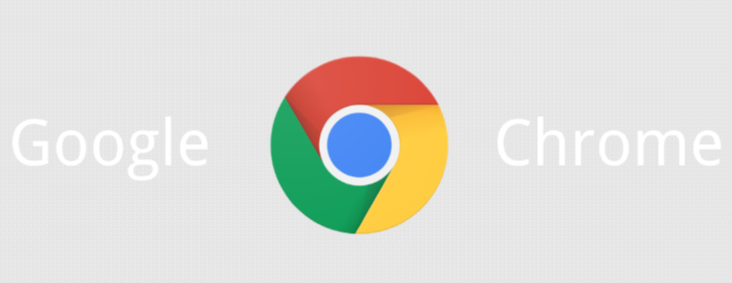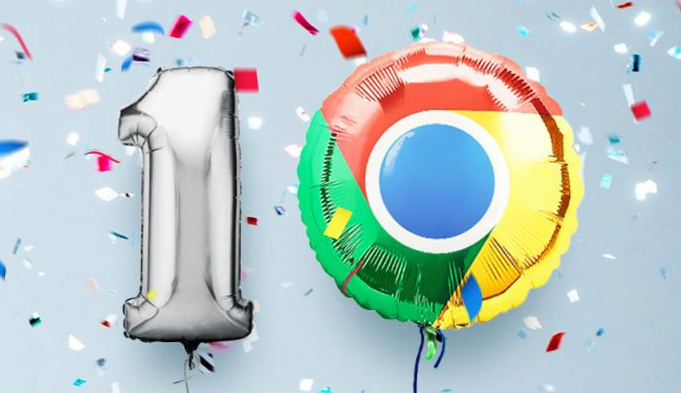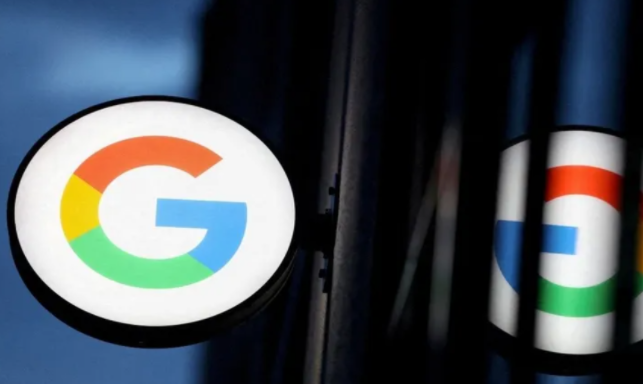
一、精简插件数量
过多的插件同时运行会占用大量的系统资源,包括内存和 CPU,从而导致浏览器响应缓慢。首先,对已安装的插件进行全面梳理,对于那些不常用或者已经不再需要的插件,果断点击“移除”按钮将其卸载。例如,如果你安装了多个相同功能的截图插件,就可以保留一个最顺手的,删除其余的。这样既能减少资源的占用,又能加快插件的启动和运行速度,进而提升浏览器整体的加载速度。
二、合理安排插件启用顺序
有些插件在浏览器启动时会自动运行,而有些则可以在需要时手动激活。对于一些非必需立即运行的插件,如翻译插件、广告拦截插件等,可以将其设置为手动启用模式。在需要使用翻译功能时,再手动开启翻译插件;浏览网页时发现有广告干扰,再启动广告拦截插件。通过这种方式,避免插件在后台无谓地消耗资源,从而优化插件的加载速度和浏览器的整体性能。
三、及时更新插件版本
插件开发者会不断修复漏洞、优化性能并改进功能,因此保持插件为最新版本是非常重要的。定期检查 Google 网上应用店中已安装插件的更新情况,当有可用更新时,及时点击“更新”按钮进行升级。较新的插件版本通常在代码优化、资源管理等方面有所改进,能够更高效地运行,减少因插件自身问题导致的加载缓慢现象,有效提升插件在浏览器中的加载速度和使用体验。
四、调整浏览器设置
1. 启用硬件加速:Google 浏览器提供了硬件加速功能,可以利用计算机的图形处理器(GPU)来加速图形渲染,减轻 CPU 的负担,从而提高浏览器的浏览速度。打开 Google 浏览器,在地址栏中输入“chrome://settings/”,然后在“高级”部分找到“系统”选项,勾选“使用硬件加速模式(如果可用)”复选框,最后点击“重新启动”按钮使设置生效。
2. 优化缓存设置:合理的缓存设置可以减少数据的重复加载,提高网页浏览速度。在 Google 浏览器的设置页面中,找到“隐私和安全”-“清除浏览数据”选项,在这里可以设置自动清除缓存的时间间隔,或者根据需要手动清除缓存。同时,适当增加浏览器缓存的大小限制,也能在一定程度上改善插件的加载速度,因为插件在加载过程中可能会频繁读取和写入缓存数据。
五、检查插件兼容性
有时候,某些插件可能与当前版本的 Google 浏览器或其他已安装的插件存在兼容性问题,这也会导致插件加载缓慢甚至出现故障。如果在使用某个插件后发现浏览器速度明显变慢或者出现异常情况,可以尝试禁用该插件,观察浏览器是否恢复正常。如果禁用后问题解决,那么很可能是该插件与浏览器或其他插件不兼容。此时,可以联系插件开发者反馈问题,或者寻找替代插件来解决相应的需求。
通过以上这些在 Google 浏览器中优化插件加载速度的技巧,你可以有效地提升浏览器的性能,让插件更好地为你服务,享受更加流畅、高效的网络浏览体验。希望这些方法对你有所帮助,让你在数字世界中畅游无阻。